System Center Configuration Manager (SCCM) Versiyon 1606 – SQL Kurulumu – Bölüm – 1. Sccm kurulumu ile ilgili olarak internet ‘te ve sitemizde birçok kaynak bulabilirsiniz. Bu makalede amacım yakın zamanda yayınlanan 1606 versiyonu ile kurulum sırasında gelen bir takım yenilikleri göstermek olacak. Ardından da 1606’daki gerek konfigürasyon gerekse yeni gelen özellikleri anlatmaya devam edeceğim.
Kurulum sırasında kullanacağım örnek topolojim şu şekilde;

Resim-1
Kuruluma başlamadan öncelikle ön gereksinimlerimize göz atalım ;
Öncelikle işletim sistemi kurulumları sırasında dikkat etmemiz gereken bir nokta, tüm System Center ürünlerinde olduğu gibi Configuration Manager ürünü için de işletim sistemimiz İngilizce olmalı ve kurulumda klavye hariç diğer seçeneklerin English (United States) olması gerekmektedir.
Eğer kurulum sırasında bu ayaları Türkçe olarak tanımladıysanız daha sonra Region ayarlarından değişiklik yapabilirsiniz.
SQL sunucu gereksinimlerimiz şu şekilde;
Desteklenen SQL versiyoları için Technet’e göz atabilirsiniz.
- Collation mutlaka SQL_Latin1_General_CP1_CI_AS olmalıdır.
- SCCM’in çalışması için SQL kurulumunda bileşen olarak sadece Database Engine Services kurulumu yeterlidir.
- Raporlamalar için SQL Server Reporting Services bileşeni de kurulmalıdır.
- Authentication Mode Windows authentication olmak zorundadır.
- Instance sadece SCCM’nin kullandığı bir instance olmalıdır.
- Central administration site için minimum 8 gigabayt (GB) ram olmalıdır.
- Primary site için minimum 8 gigabayt (GB) ram olmalıdır.
Ben kurulum sırasında SQL 2012 SP2 versiyonunu kullanıyor olacağım.
Kurulum sırasında bizim için gerekli olan özellikler.
- Database Engine Services
- Reporting Services – Native
- Management tools- Basic

Resim-2
Kurulumu SQL 2016 ile gerçekleştirirseniz, Feature Selection ekranında Management Tools ‘un olmadığını fark edeceksiniz. SQL 2016 üzerinde artık Management Tools yer almıyor. İndirmek için bu link ‘i kullanabilirsiniz. ( https://msdn.microsoft.com/en-us/library/mt238290.aspx?f=255&MSPPError=-2147217396 )
Bir sonraki adımda Instance Name kısmını default olarak bırakıyorum

Resim-3
SCCM’in sağlıklı çalışabilmesi için account’ları düzenlememiz gerekiyor bu adımda. Ben account’ları şu şekilde düzenliyorum.
- SQL Server Agent – SYSTEM
- SQL Server Database Engine – System
- SQL Server Reporting Services – Network Services

Resim-4
Yine aynı ekranda dikkat edilmesi gereken diğer bir bölüm, Collation ayarları yazının başında belirttiğim gibi sistem region ayarlarını ingilizce değilde türkçe olarak ayarladıysanız, burada collection ayarlarını “SQL_Latin1_General_CP1_CI_AS” olarak değiştirmeniz gerekecektir.

Resim-5
Authentication Mode olarak Windows Authentication Mode seçili olmalı. Burada kurulumu yaptığınız kullanıcı dışında farklı bir kullanıcı daha belirleyebilirsiniz. Ben test ortamı olduğu için birde Domain Admin grubunu ekledim.

Resim-6
Reporting Servis’i bu adımda konfigure etmeme gerek olmadığı için yalnızca kuruyorum.

Resim-7
Bu adımların ardından SCCM kurulumu için SQL sunucumuz hazır hale geliyor. Bir sonraki makalede SCCM kurulum adımları ile devam ediyor olacağım.
Bu konuyla ilgili sorularınızı alt kısımda bulunan yorumlar alanını kullanarak sorabilirsiniz.
Referanslar
TAGs : System Center Configuration Manager (SCCM) Versiyon 1606, System Center Configuration Manager (SCCM) Versiyon 1606 kurulumu, sccm 1606 kurulumu, sccm kurulumu, sccm nasil kurulur, sccm nedir, configuration manager kurulumu, sccm 1606 ayarlari, sccm 1606, sccm 1606 sql kurulumu, sccm 1606 ilk ayarlar, sccm 1606 upgrade, sccm 1606 gecis

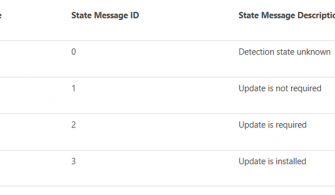
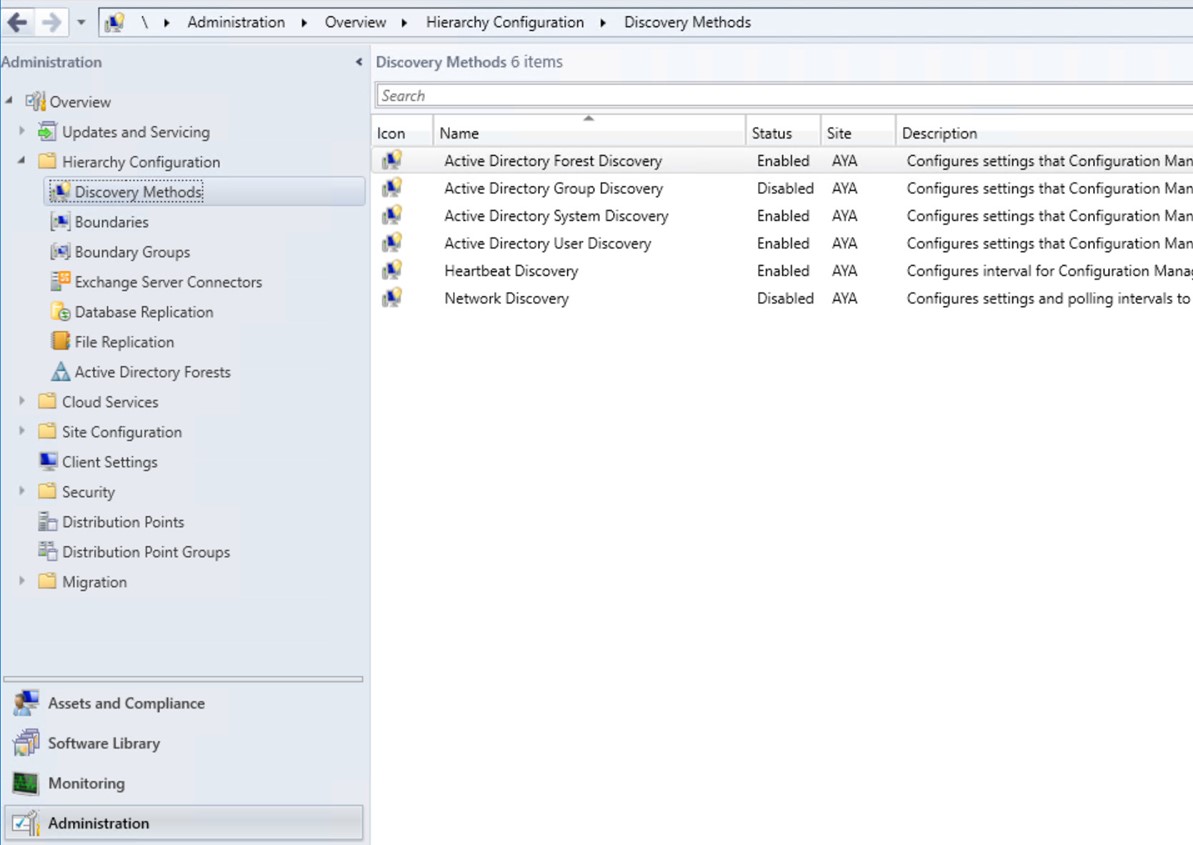

Yorumlar (2)